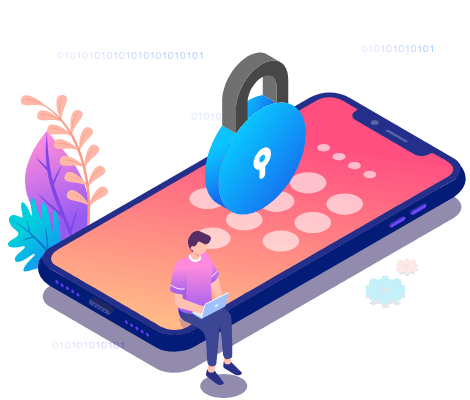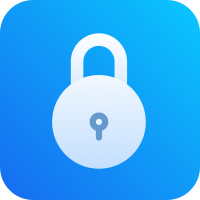Tabla de Contenido
![]() Artículos Relacionados
Artículos Relacionados
Cómo borrar iPad sin contraseña de Apple ID
"¿Hay alguna forma de borrar mi iPad sin el código de acceso? No me importa nada de lo que pueda haber en el iPad, quiero hacer borrón y cuenta nueva. Gracias por cualquier ayuda".
- Pregunta de la Comunidad Apple
¿Te has encontrado alguna vez con un problema similar al caso que te presentamos arriba? Quizás lo hayas encontrado anteriormente o lo estés experimentando actualmente. Sea cual sea tu caso, esta guía está escrita para sacarte del apuro. En esta guía, vamos a proporcionar un par de consejos y trucos para borrar un iPad sin código de acceso.
- Método 1. Borrar un iPad con EaseUS MobiUnlock
- Método 2. Cómo borrar un iPad deshabilitado sin Apple ID
- Método 3. Borrar un iPad sin la contraseña del ID de Apple a través del modo DFU
- Método 4. Borrar el iPad sin código de acceso de forma remota a través del sitio web de iCloud
Método 1. Borrar un iPad con EaseUS MobiUnlock
Dado que Apple no ofrece ninguna forma oficial para ayudar a los usuarios a borrar su iPad sin Apple ID o un código de acceso, tienes que utilizar algunas formas diferentes para hacer el trabajo. De los distintos métodos, el uso de eliminadores de contraseñas para iPhone es el más sencillo.
Hay muchas herramientas de este tipo en el mercado, aquí nos gustaría recomendar EaseUS MobiUnlock, que es un desbloqueador de iOS fiable que puede ayudarle a deshacerse de todo tipo de códigos de acceso de la pantalla de bloqueo, incluyendo el código de acceso de 4 dígitos, el código de acceso de 6 dígitos, Touch ID y Face ID. Mientras se desbloquea, borrará todo de tu dispositivo.
El proceso no tardará mucho, y pronto tendrás un iPad como nuevo. Ahora, puedes descargar EaseUS MobiUnlock en tu ordenador y probarlo.
Paso 1. Haz que tu iPhone o iPad esté conectado al PC y ejecuta EaseUS MobiUnlock. Haga clic en "Iniciar" para proceder.
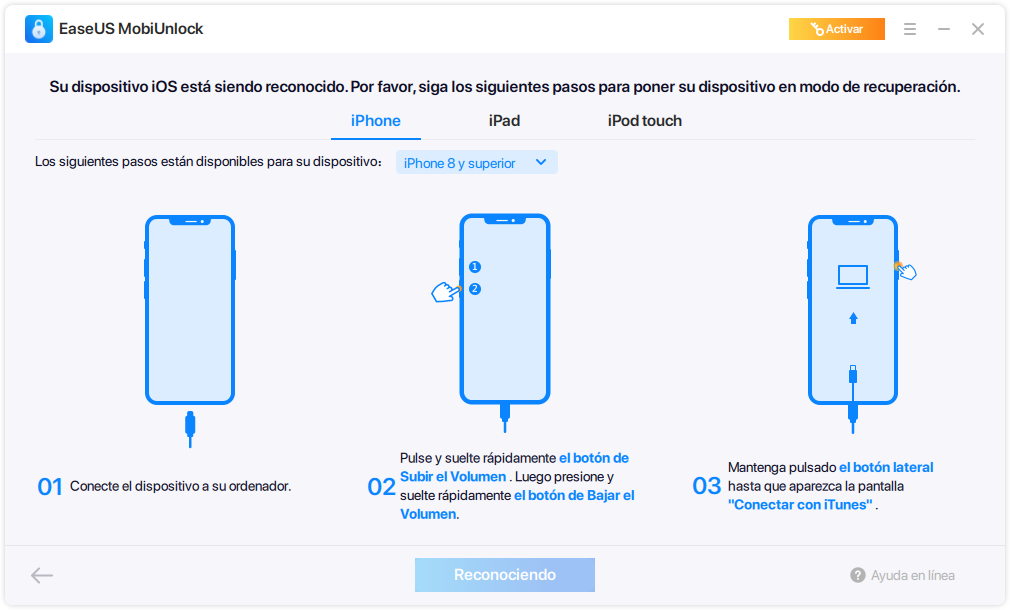
Paso 2. Descarga la última versión del firmware para tu dispositivo, luego haz clic en "Descargar Firmware". (Si ha descargado previamente el firmware en su ordenador, seleccione el paquete existente en su lugar).
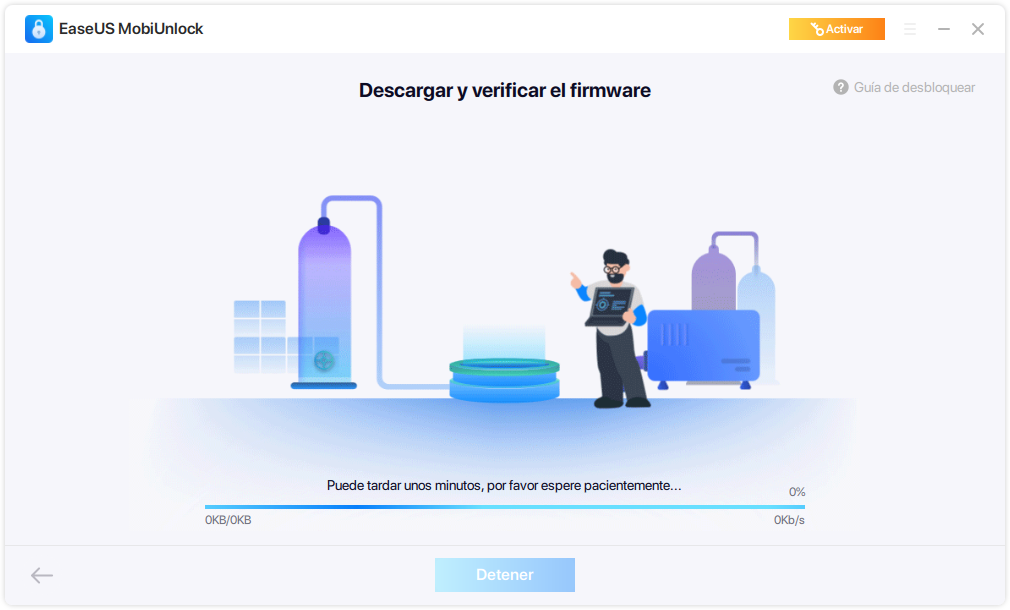
Paso 3. A continuación, haz clic en "Verificar Firmware".
Paso 4. Cuando finalice el proceso de verificación, haz clic en "Desbloquear". En una nueva ventana emergente de advertencia, introduce la información requerida y haz clic de nuevo en "Desbloquear".
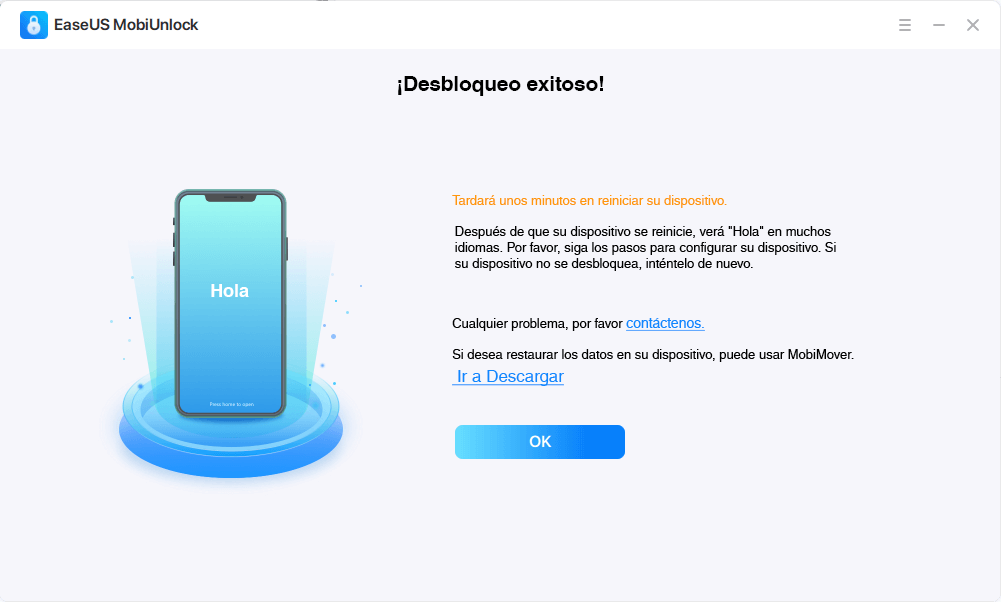
Paso 5. Espera a que el programa restablezca y borre tu dispositivo. Después, podrás volver a acceder a tu dispositivo sin necesidad de introducir el código de acceso.
Método 2. Cómo borrar un iPad deshabilitado sin Apple ID
Si tu iPad o iPhone ha sido deshabilitado, entonces puedes solucionarlo realizando un hard reset para desbloquear tu iPad y luego borrarlo completamente a través de la app de Ajustes. Antes de empezar, por favor
- Asegúrate de haber iniciado sesión en iCloud y de haber desactivado la función "Buscar mi iPhone".
- Conecta tu iPad a Internet.
Una vez que hayas terminado, puedes borrar tu iPad siguiendo las instrucciones.
Paso 1. Desbloquea el iPad realizando un reinicio forzoso.
1. iPad con el botón Home: Mantén pulsados simultáneamente el botón de encendido y el botón Home > Espera a que el dispositivo se reinicie y suelta los botones cuando aparezca el logo de Apple.
2. iPad sin botón Home: Pulsa y suelta el botón de subir volumen > Pulsa y suelta el botón de bajar volumen > Mantén pulsado el botón de encendido para reiniciar tu iPad.
Paso 2. Borrar el iPad de los Ajustes.
1. Asegúrate de que tu iPad está completamente cargado.
2. Ve a tus Ajustes > General > Restablecer.
3. Selecciona Borrar todo el contenido y los ajustes. (Dependiendo de la versión de iOS que tengas instalada en el iPad, es posible que se te pida que introduzcas la contraseña de tu ID de Apple para desasociar el iPad con tu cuenta. Si olvidaste la contraseña de tu ID de Apple, puedes intentar encontrar la contraseña de tu ID de Apple de nuevo o consultar el método 3 para borrar el iPad sin necesidad de la contraseña del ID de Apple).
Método 3. Borrar un iPad sin la contraseña del ID de Apple a través del modo DFU
Para los usuarios que olvidan su contraseña del ID de Apple, ¿es posible borrar un iPad sin recordar la contraseña del ID de Apple?
La respuesta es SÍ. Puedes hacer que tu iPad entre en modo DFU (Device Firmware Update) y utilizar iTunes para hacer un restablecimiento de fábrica. Siga los pasos que se muestran a continuación:
Paso 1. Instala la última versión de iTunes en tu Mac o PC y ejecútalo.
Paso 2. Conecta tu iPhone, iPod touch o iPad a tu Mac o PC con Windows.
Paso 3. Mantén pulsado el botón de reposo (en la parte superior de tu dispositivo) y el botón de inicio (en la parte frontal, debajo de la pantalla).
Paso 4. Mantén ambos pulsados durante unos 10 segundos. (Si ves el logotipo de Apple, significa que los has mantenido demasiado tiempo y tendrás que volver a empezar).
Paso 5. Suelta el botón de reposo pero sigue manteniendo el botón de inicio durante unos 5 segundos. (Si ves la pantalla "Conectar a iTunes", significa que lo has mantenido demasiado tiempo y tendrás que empezar de nuevo)
Paso 6. Si la pantalla permanece en negro, significa que tu iPhone, iPod touch o iPad debería estar ahora en modo DFU. ( Soluciones rápidas en el iPad atascado en el modo de recuperación)
Paso 7. Ejecuta iTunes, y verás una alerta de iTunes diciendo que tu dispositivo ha sido detectado > Haz clic en OK.
Una ventana te pedirá que canceles el proceso o que restaures tu iPad > Haz clic en "Restaurar" para borrar tu iPad con facilidad.
Método 4. Borrar el iPad sin código de acceso de forma remota a través del sitio web de iCloud
Si tu iPad se pierde o te lo roban, es mejor que borres todo lo que hay en él realizando un borrado a través del servicio iCloud. Pero debe asegurarse de que tiene activado "Find My iPhone" en el iPad. Para saber cómo borrar el iPad sin código de acceso de forma remota, siga estos pasos:
Paso 1. Visita iCloud.com y entra en la sección Buscar mi iPhone.
Paso 2. Haz clic en la opción "Todos los dispositivos" y selecciona el iPad que quieres borrar.
Paso 3. Aparecerán varias opciones para que elijas. Selecciona la opción "Borrar iPad" y confirma tu selección.
Paso 4. Se borrará el iPad sin contraseña.
Conclusión
Si tienes la intención de dar tu iPad a otras personas, las 4 soluciones mencionadas anteriormente pueden ayudarte a borrar el iPad rápidamente y sin problemas. Cada solución tiene sus características.
- La solución 1 es la más recomendada ya que puede eliminar completamente todos los datos del iPad sin límites.
- La solución 2 es más complicada y requiere varios pasos, pero no requiere instalar ningún software de terceros en el PC.
- La solución 3, obviamente, se puede aplicar a las personas cuyo iPad es robado o perdido.
Ahora, puedes elegir una de las soluciones en función de tus necesidades.